
Afhankelijk van welke taallay-out wordt gebruikt bij het werken met een tekstdocument in Microsoft Word, kunt u standaard een van de twee soorten citaten plaatsen - "Kerstbomen" in Cyrillisch en "recht" (zijn dubbel en single, en het eerste teken kan bij de onderste rijen en hierboven zijn) in het Latijn. In de eerste plaats zijn ze echter niet anders ingevoerd, en ten tweede is het niet altijd handig om te schakelen tussen talen om snel een of een ander symbool te plaatsen. Vandaag zullen we u vertellen hoe u offertes absoluut elke soort kunt plaatsen en hoe u deze procedure zo veel mogelijk kunt vereenvoudigen.
Citaten in Word
Bijna alle personages die nodig zijn om verschillende quotes van verschillende types in te voeren staan op het toetsenbord (hoewel ze een enigszins verschillende vorm kunnen hebben). Tegelijkertijd kunt u niet alleen ze plaatsen, maar de andere variëteiten van dit leesteken. Maar voordat u doorgaat om te overwegen hoe en welke aanhalingstekens in een teksteditor moeten worden ingevoerd, zullen we de belangrijkste en meest gebruikte exemplaren tonen.- Franse citaten ("Kerstbomen") - "Kerstbomen";
- Duitse citaten ("voet") - "poten";
- Engelse dubbele aanhalingstekens - "British Double";
- Engelse single citaten - 'Engelse single'.
In het Russisch wordt het meestal gebruikt door de "kerstbomen", "voet" worden ook gebruikt om te gebruiken bij het schrijven van geïnvesteerde tekst, die de aanhalingstekens in de citaten impliceert.
Methode 1: Toetsenbordtoetsen
De Franse "kerstbomen" en de Engelse "citaten" kunnen worden ingevoerd met behulp van het toetsenbord en de onderstaande afbeelding laat zien welke toetsen gebruiken (plus verschuiving). '' Rechte 'en' Duitse 'citaten worden op dezelfde manier geïntroduceerd, maar niet zonder nuances.
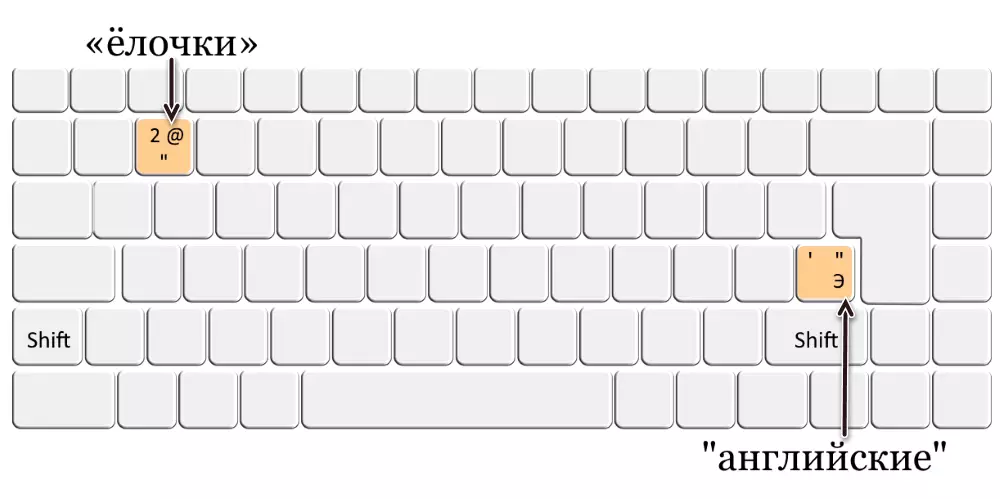
Engels 'single' en "Double"
Zoals hierboven vermeld, zijn deze citaten twee soorten - enkel en dubbel. Beide tekens staan op dezelfde toets - dit is de letter 'E' van het Russische alfabet.
- Schakel de taallay-out in het Engels (het werkt met een ander "Latijns") en plaats de wagen (cursor aanwijzer) in de plaats van het leesteken.
- Druk op de afbeeldingssleutel 'E' om een enkel open offeringsvak of "Shift + E" voor invoer-dubbel in te voeren.
- Typ de tekst die in de Engelse "sticks" moet staan en druk vervolgens op 'E' of "SHIFT + E" om de single of dubbele aanhalingstekens dienovereenkomstig te sluiten.
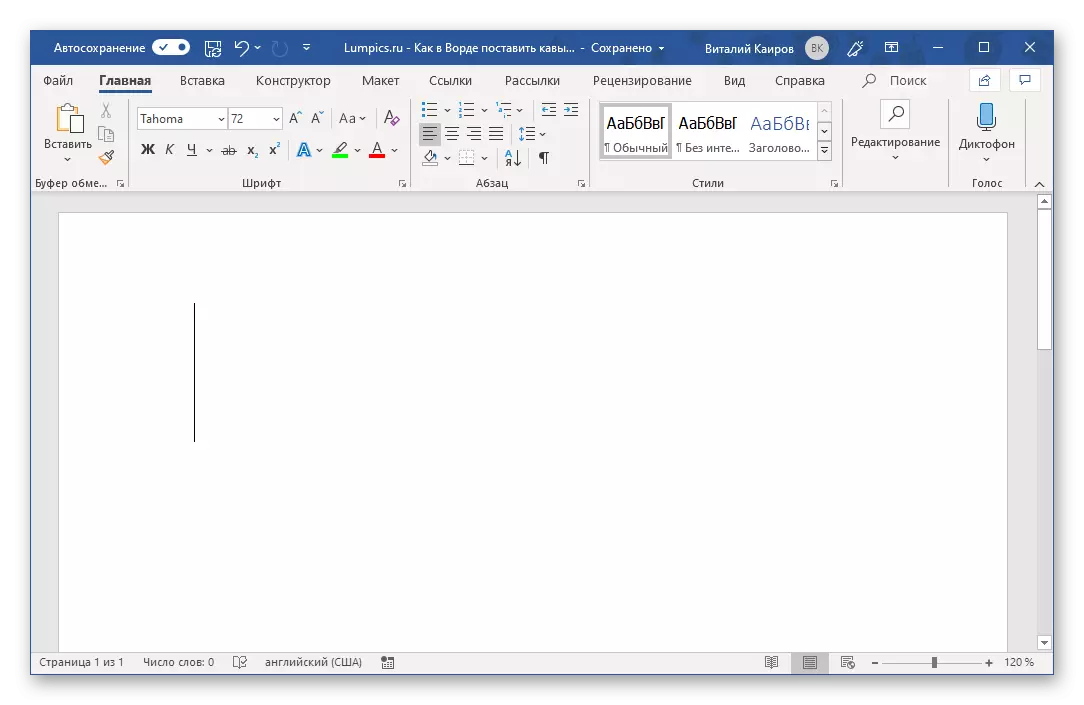
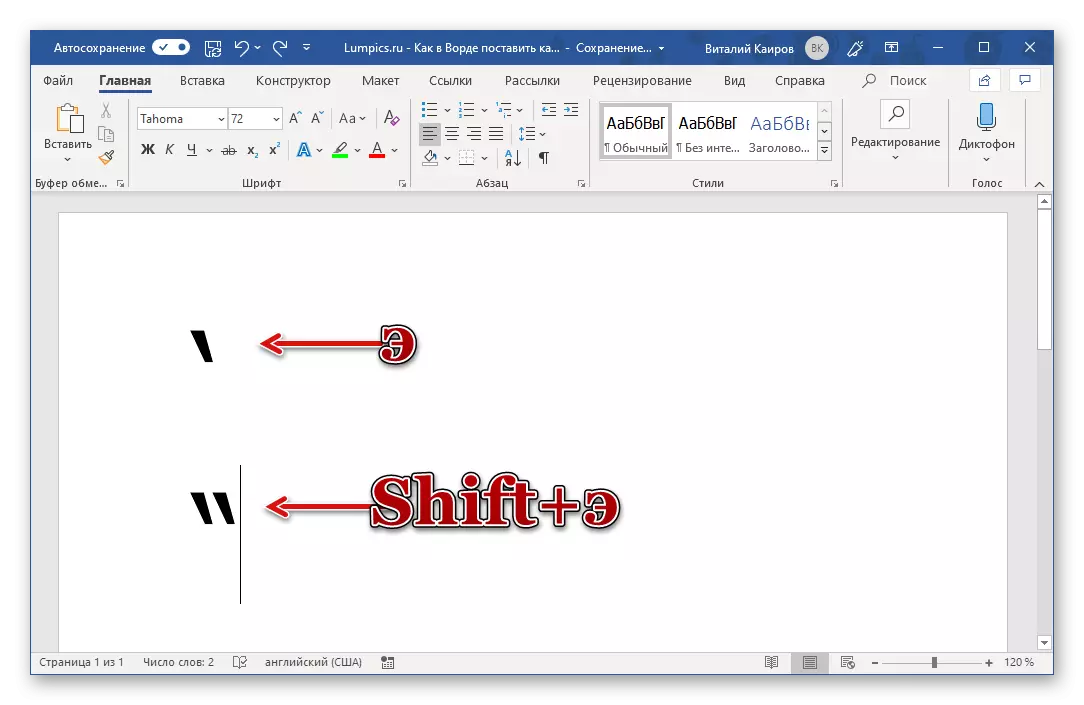

Duitse "voet"
Citaten van dit type worden op dezelfde manier ingevoerd als de Franse "kerstbomen die algemeen aanvaard zijn voor de Russische taal, maar alleen dit gebeurt in de Duitse lay-out. Daarom moet u het eerst toevoegen aan de lijst met talen die in het systeem zijn geïnstalleerd. Hierop zullen we niet afzonderlijk stoppen, maar bieden we eenvoudigweg links naar artikelen over het onderwerp.
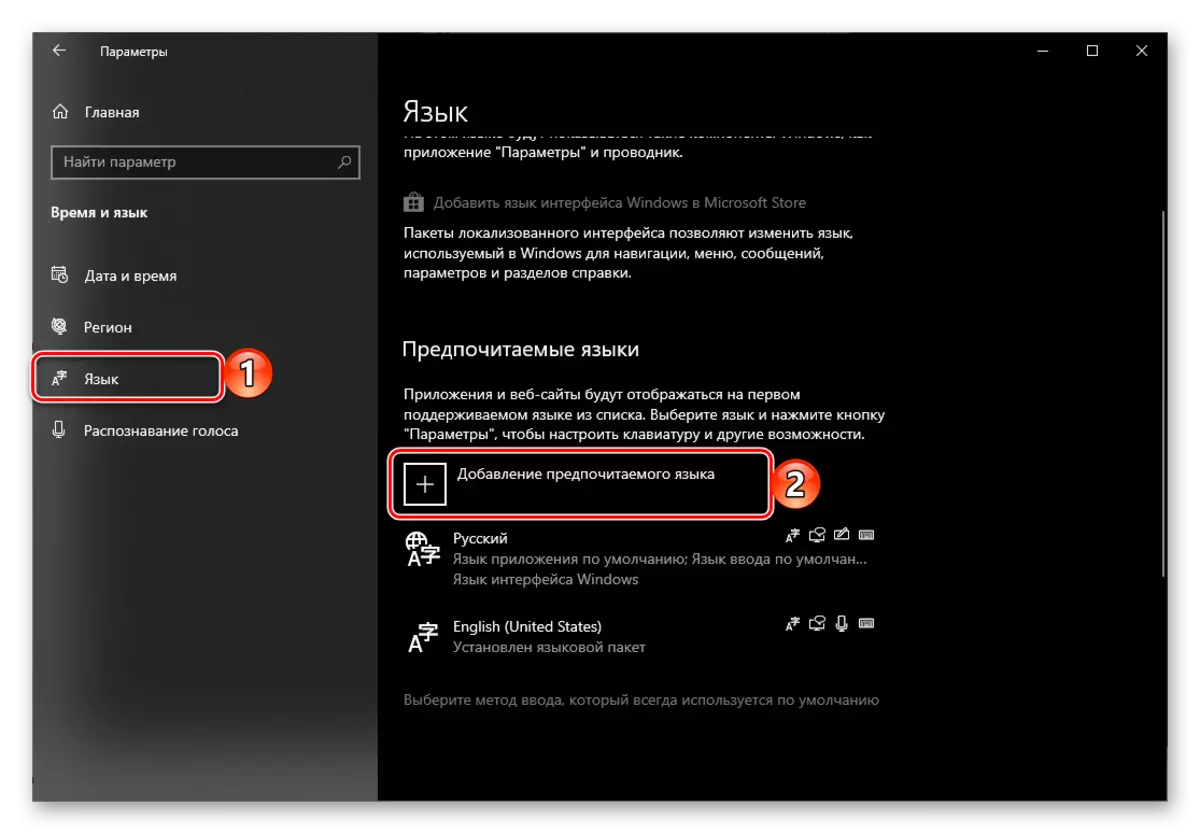
Lees meer: Hoe een nieuwe taal toe te voegen in Windows 7 en in Windows 10
"Overzien" Uw systeem door Duitstalige taal, schakel ernaar uit en voert exact dezelfde acties uit als voor de invoer van de kerstboom. Dat wil zeggen, gebruik de toetsen "Shift + 2" om de eerste opening in te voeren, en dan de nauwere offerte, waardoor u de "voet" krijgt.
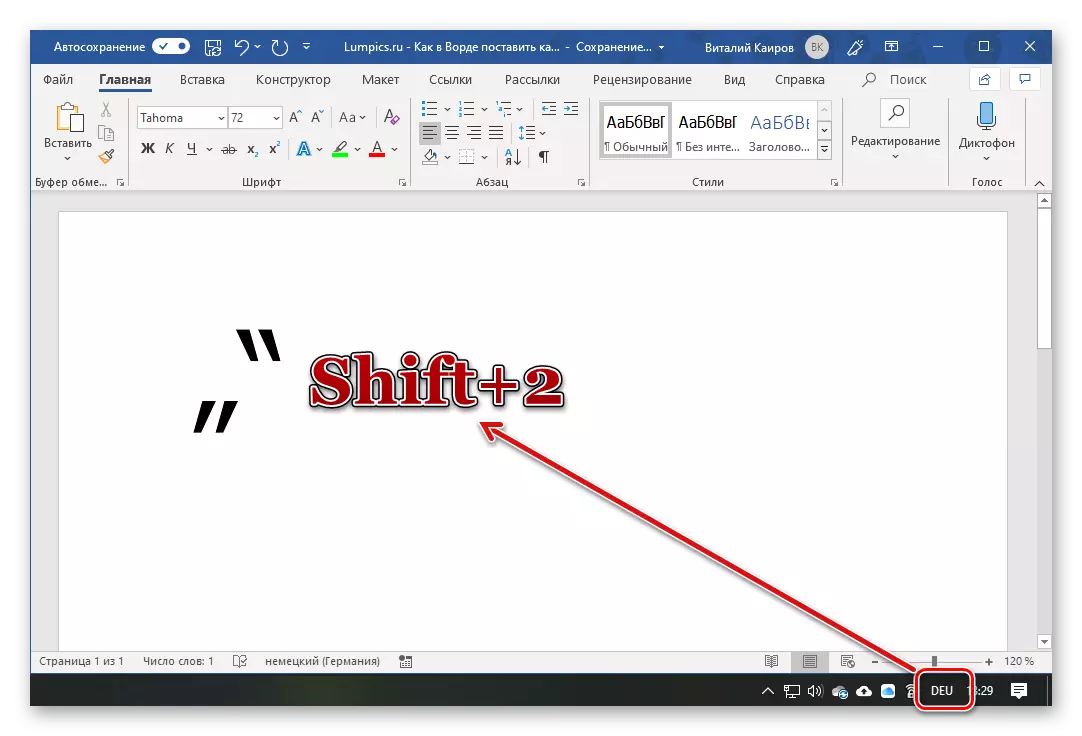
'' Rechte '' citaten
Ondanks het feit dat deze citaten, hebben wij niet toegewezen in een bepaald type invoer, geven veel gebruikers (en programma's) er de voorkeur aan om ze te gebruiken bij het schrijven van de tekst. Microsoft Word Standard vervangt deze tekens naar de "kerstbomen" (althans in hun Russische versie). Maar als het niet nodig is om de laatste te gebruiken, in plaats daarvan, zonder problemen, kunt u '' direct '' en zelfs de functie van de automatische transactie annuleren. Maar eerst dingen eerst.
Om '' rechte '' citaten in te voeren, hoeft u gewoon de "kerstbomen" onmiddellijk na het betreden te annuleren. Dat wil zeggen, je volgt voor het eerst in de Russische lay-out, klik op "Shift + 2" en dan "Ctrl + Z".
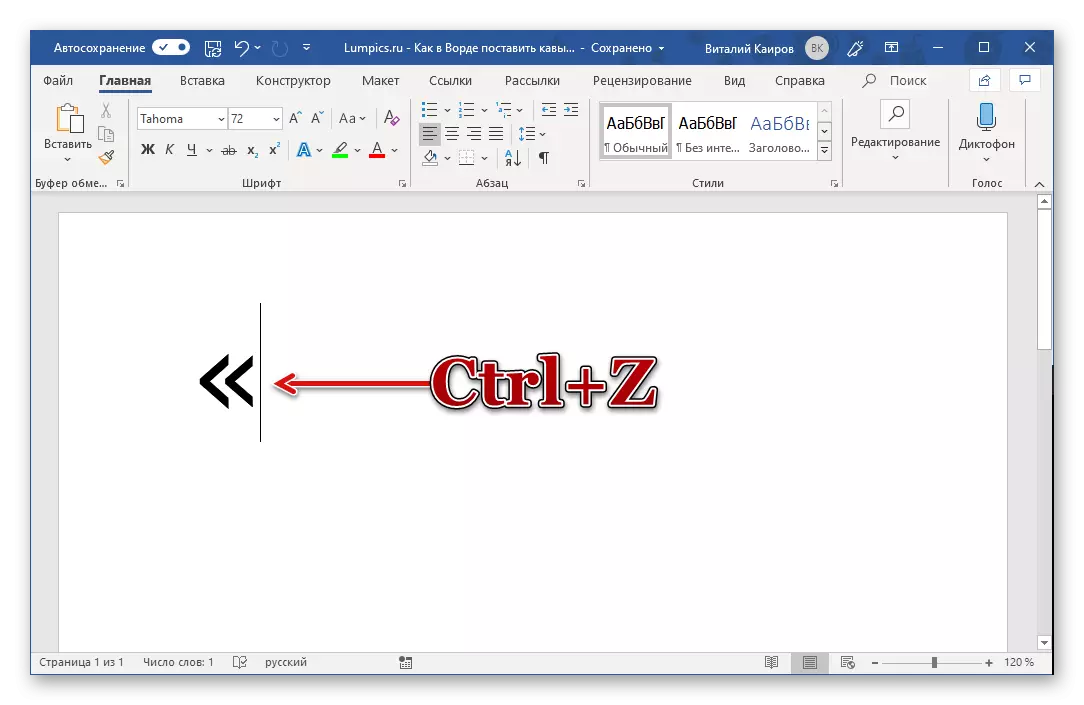
Deze actie annuleert de conversie van het symbool. Zorg ervoor dat u het onmiddellijk na het invoeren van citaten doet voordat u op andere toetsen drukt.

Zoals opent en sluit directe citaten, kijk eveneens.
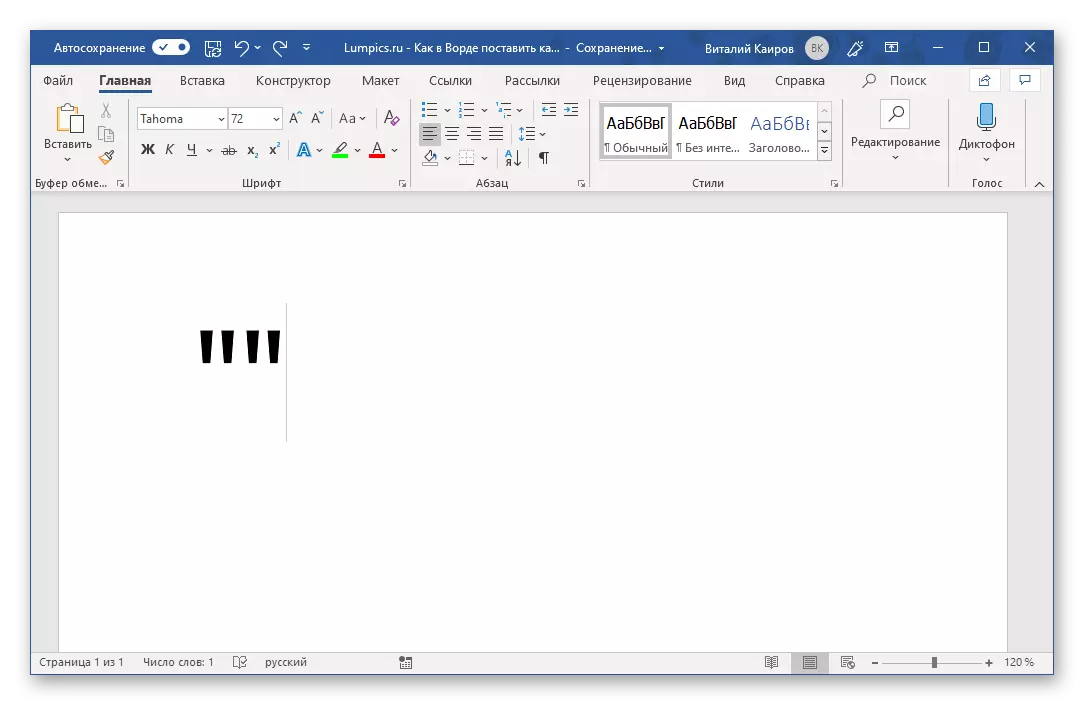
Methode 2: tekens invoegen
Microsoft Word bevat een vrij grote reeks tekens en speciale tekens in zijn arsenaal, inclusief verschillende soorten citaten. Als u absoluut niet weet welke van hen u nodig hebt, of niet wilt "lijden" door op verschillende toetsen en hun combinaties te drukken, is het gebruik van inzetstukken de optimale oplossing van onze taak van vandaag.
- Door de cursor op de plaats te installeren om toekomstige offertes te schrijven, gaat u naar het tabblad "Invoegen".
- Breid het menu "Symbool" uit en selecteer "Andere symbolen".
- Selecteer in het venster dat opent een reeks "Letters of Changing Spaces" en vind daar geschikte tekens.

Selecteer de eerste en klik op de knop "Plakken" en doe het dan met de tweede.

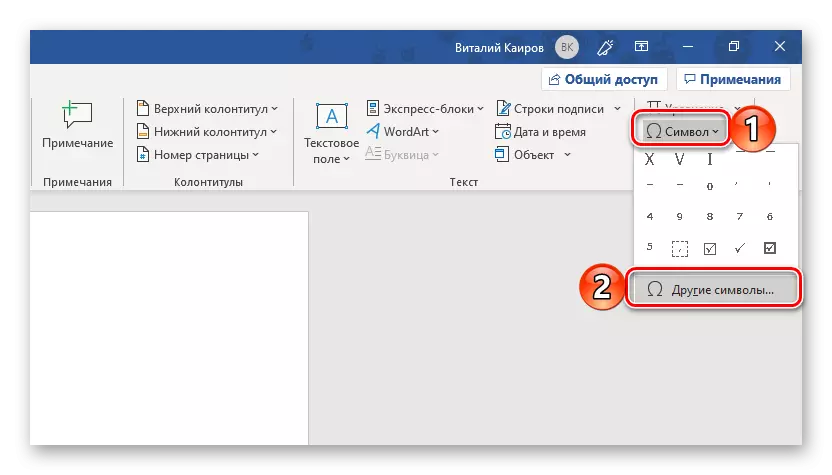
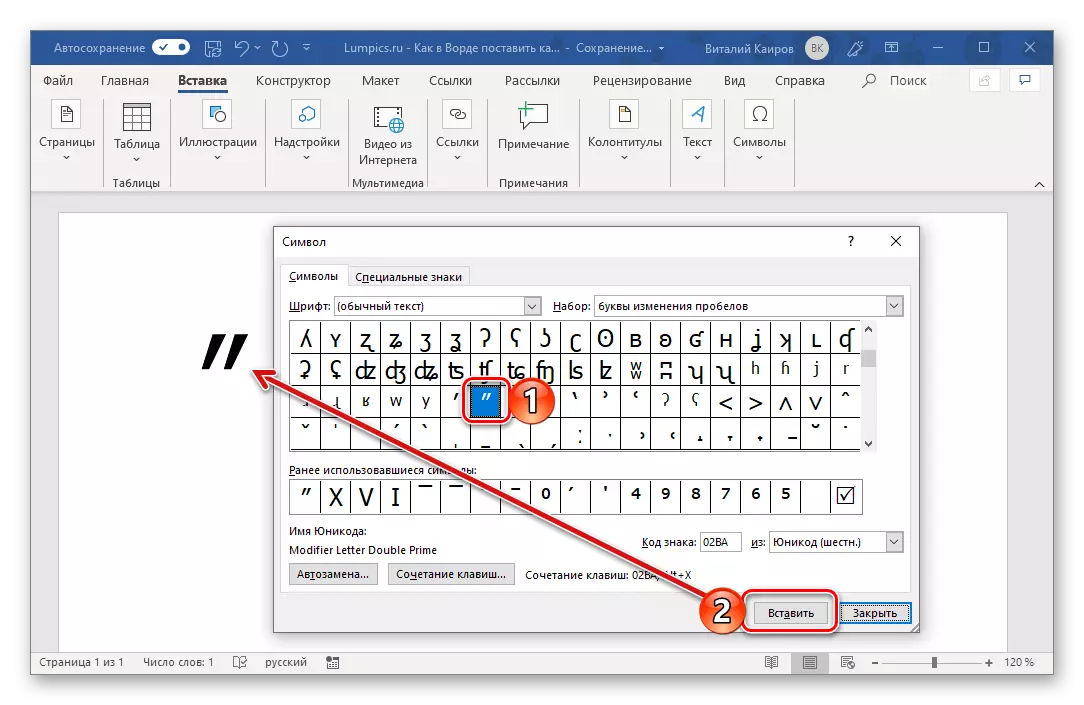
In deze set worden niet alle soorten citaten gepresenteerd (bijvoorbeeld zijn er geen Frans en Duits), maar ze kunnen ze zelfstandig vinden in het venster "Symbool", de inhoud ervan, of binnenkomen vanaf het toetsenbord de vorige methode.
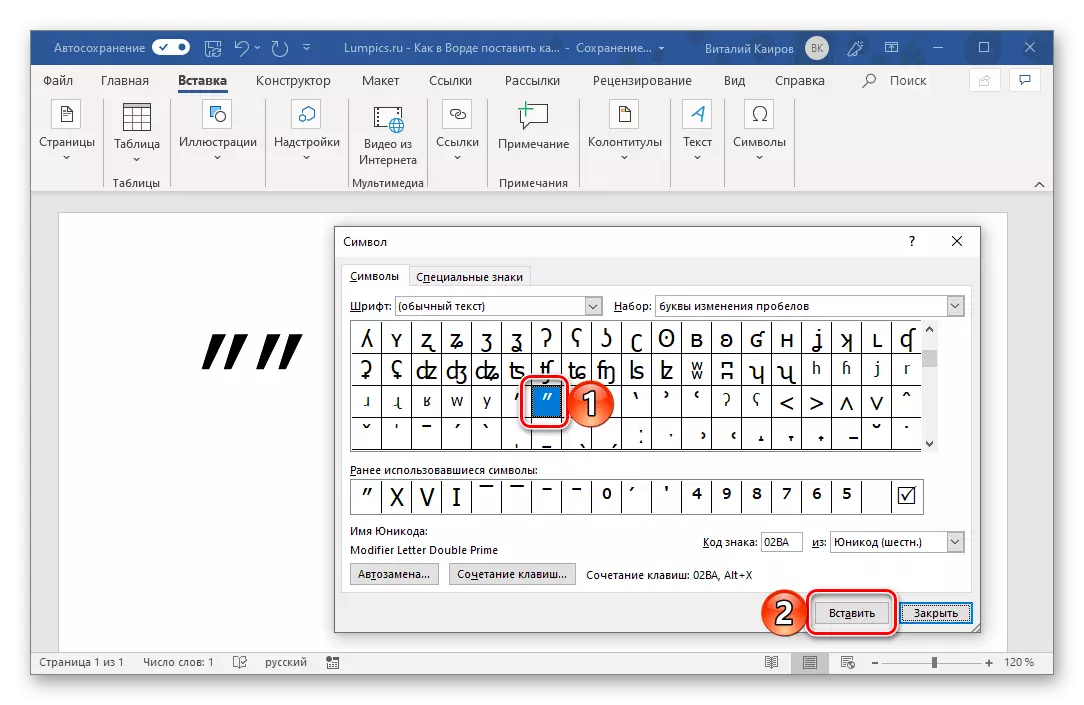
Lees ook: Voeg tekens en speciale tekens in woord in
Methode 3: voer de symboolcode in
Elk van de tekens die in de ingebouwde woordset wordt gepresenteerd, heeft zijn eigen code. Wetende het, evenals hickeys, kunt u deze waarde in aanhalingstekens van het gewenste type converteren.
- 0171 en 0187 - Franse "kerstbomen", respectievelijk openen en sluiten;
- 0132 en 0147 - Duitse "poten" openen en sluiten;
- 0147 en 0148 - Engels "Dubbel", openen en sluiten;
- 0145 en 0146 - Engels 'single', openen en sluiten.
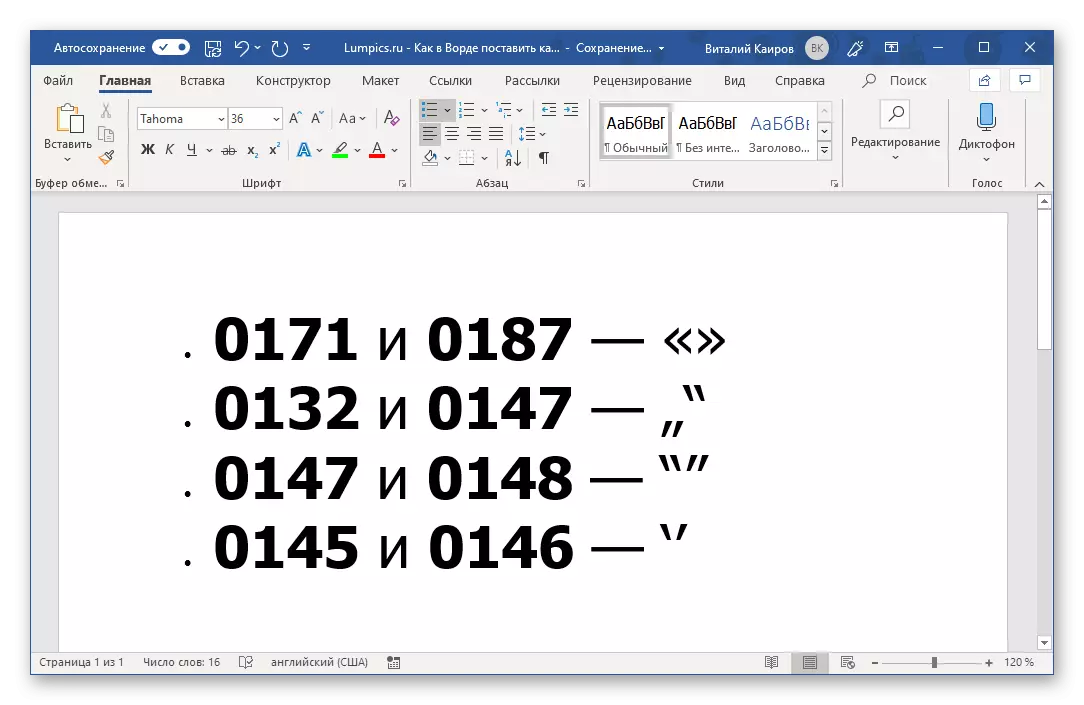
Om voor een van de bovenstaande waarden om het bijbehorende teken te converteren, klemt u de "ALT" -toets op het toetsenbord op, voert u de vereiste code in op de digitale toetsenbordeenheid en laat dan de "ALT" los. Direct tijdens de set worden de tekens niet weergegeven.
Opmerking: In verschillende lettertypen kunnen verschillende typenquotes visueel verschillen. Dus, in de schermafbeeldingen in het artikel gebruikte Tahoma en laat het onderstaande afbeelding zien hoe al deze personages eruit zullen zien in het Arial-lettertype.
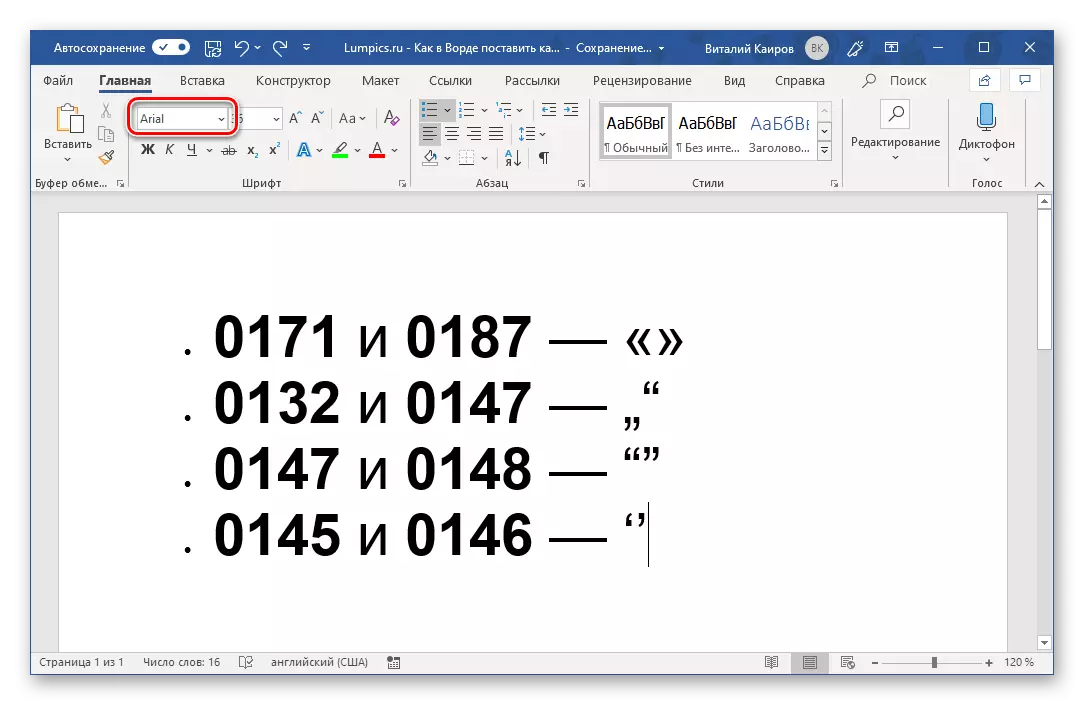
Zie ook: Hoe het lettertype in Microsoft Word te veranderen
Er is een andere manier om de "kerstbomen" in het woord te prosteren, wat impliceert met het invoeren van de code en het gebruik van hete toetsen, en niet die waarmee ze standaard worden ingevoerd. Dit, evenals de hierboven besproken methode, is het mogelijk om Franse offertes in het geval te introduceren wanneer de tekstinvoer wordt uitgevoerd in de Engelse lay-out.
Zie ook: Hot sleutels in Microsoft Word
- Latijnse letters AB - de opening "kerstboom";
- BB Latijnse letters is een sluit kerstboom.

U moet deze letters invoeren in de Engelse lay-out en om ze te converteren naar het gewenste lespekenteken, moet u onmiddellijk op de toetsen "Alt + X" drukken.
Zie ook: hoe u beugels in het woord kunt plaatsen
Gevolgtrekking
In dit artikel hebben we geprobeerd het meest gedetailleerd zoveel mogelijk te vertellen hoe in Microsoft Word u snel de meest gebruikelijke en vaak gebruikte (in verschillende talen) typen citaten kunt invoeren.
